Bạn muốn chặn một số website gây mất tập trung hoặc chứa nội dung không phù hợp mà không cần cài đặt phần mềm phức tạp? Một trong những cách đơn giản, hiệu quả và hoàn toàn miễn phí chính là sử dụng file hosts có sẵn trong hệ điều hành. Dù bạn là người dùng phổ thông hay quản trị viên mạng, việc nắm vững cách chặn web bằng file host sẽ giúp bạn kiểm soát tốt hơn các kết nối Internet trên máy tính của mình. Trong bài viết này, chúng ta sẽ cùng khám phá chi tiết cách sử dụng file hosts để chặn website – một giải pháp vừa dễ thực hiện, vừa không làm ảnh hưởng đến hiệu suất hệ thống.
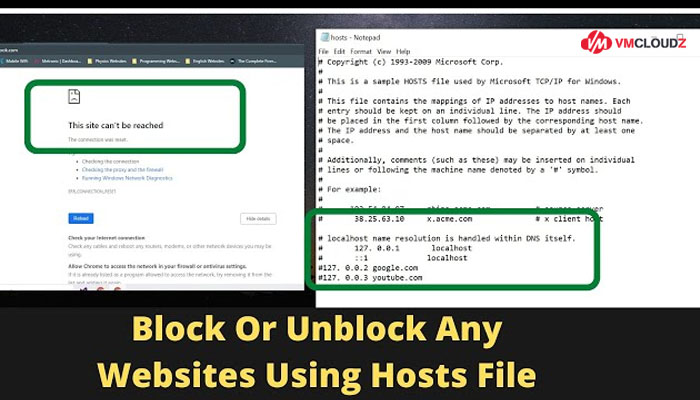
9 bước chặn website bằng File Host dễ dàng
1. File Host là gì? File Host hoạt động như thế nào?
File host (hay tệp hosts) là một tệp cấu hình rất quan trọng trong hệ điều hành máy tính, được sử dụng để ánh xạ tên miền (domain name) tới địa chỉ IP tương ứng. Tệp này đóng vai trò như một bản đồ giúp hệ điều hành định hướng và điều hướng lưu lượng truy cập Internet. Thông qua việc chỉnh sửa tệp hosts, người dùng có thể kiểm soát truy cập vào các trang web cụ thể, từ chối hoặc cho phép truy cập các trang web dựa trên các địa chỉ IP đã được chỉ định.
Tệp hosts không chỉ dùng để ánh xạ các tên miền đến các địa chỉ IP, nó còn giúp người dùng thực hiện các thao tác khác như:
- Chặn các trang web độc hại: Người dùng có thể thêm các tên miền của trang web độc hại vào file host và ánh xạ chúng đến một địa chỉ IP không hợp lệ hoặc địa chỉ IP cục bộ (127.0.0.1), từ đó ngăn chặn việc truy cập
- Kiểm tra và phát triển website: Các nhà phát triển web có thể sử dụng tệp hosts để kiểm tra trang web trên các máy chủ khác nhau mà không cần thay đổi cấu hình DNS toàn cầu
- Chặn quảng cáo: Tệp hosts cũng được sử dụng để chặn quảng cáo từ các nguồn cụ thể, giúp người dùng duyệt web mà không bị làm phiền bởi quảng cáo.
Khi bạn muốn chặn truy cập vào một trang web cụ thể bằng tệp hosts, quá trình hoạt động của nó diễn ra như sau:
- Kiểm tra tệp Hosts: Mỗi khi bạn cố gắng truy cập một trang web thông qua trình duyệt, hệ điều hành sẽ kiểm tra tệp hosts trước tiên để xem có bất kỳ ánh xạ nào đã được thiết lập cho tên miền đó
- Tìm kiếm ánh xạ trong tệp Hosts: Hệ điều hành sẽ tìm kiếm tên miền trong tệp hosts và sử dụng địa chỉ IP tương ứng mà bạn đã ánh xạ cho trang web đó. Nếu bạn muốn chặn một trang web, bạn chỉ cần ánh xạ tên miền bằng cách thực hiện một truy vấn DNS và sử dụng địa chỉ IP chỉ định trước thay thế
- Kết nối đến máy chủ: Nếu tệp hosts chứa một ánh xạ hợp lệ cho tên miền đó, hệ thống sẽ sử dụng địa chỉ IP từ tệp hosts để kết nối đến máy chủ tương ứng.
2. Vì sao nên chặn website bằng File Host?
2.1. Chặn quảng cáo
Cách chặn web bằng file host rất hữu hiệu để chặn quảng cáo, pop-up và banner phiền phức. Bằng cách ánh xạ tên miền của các trang web quảng cáo tới địa chỉ IP 127.0.0.1, bạn có thể ngăn chặn truy cập vào những tên miền này. Sau khi loại bỏ quảng cáo trên trình duyệt, bạn sẽ có trải nghiệm duyệt web mượt mà và sạch sẽ hơn mà không cần phải cài đặt phần mềm chặn quảng cáo phức tạp.
2.2. Chặn website độc hại
File hosts có thể giúp bảo vệ máy tính của bạn khỏi các trang web nguy hiểm chứa virus, malware và các phần mềm độc hại khác. Chỉ cần thêm tên miền của các website độc hại vào tệp hosts và ánh xạ chúng tới địa chỉ IP 127.0.0.1, bạn có thể bảo vệ dữ liệu cá nhân và hệ thống khỏi các mối đe dọa trực tuyến.
2.3. Chặn website không phù hợp
Bạn cũng có thể áp dụng cách chặn web bằng file host để kiểm soát web không phù hợp với lứa tuổi hoặc mục đích sử dụng. Nó đặc biệt hữu ích trong môi trường giáo dục, giúp bạn bảo vệ trẻ em và người dùng khỏi những nội dung không mong muốn hoặc không an toàn.
2.4. Kiểm tra hiệu năng
File hosts không chỉ giúp bạn chặn website mà còn có thể dùng để kiểm tra hiệu năng và tốc độ tải trang của website hoặc mạng. Khi bạn chặn tạm thời các tên miền nhất định, bạn có thể đánh giá cách mạng hoặc trang web hoạt động mà không bị ảnh hưởng bởi các yếu tố bên ngoài. Điều này giúp bạn phát hiện và giải quyết vấn đề hiệu suất, tối ưu hóa trải nghiệm người dùng và cải thiện tốc độ duyệt web.
3. Cách chặn web bằng File Host đơn giản
Bước 1: Truy cập vào đường dẫn: C:\Windows\System32\drivers\etc để tìm và mở file hosts trên máy tính của bạn
Bước 2: Nhấn chuột phải vào file hosts và chọn Properties
Bước 3: Mở tab Security, chọn User và nhấn Edit
Bước 4: Chọn Full control và nhấn OK để cấp quyền chỉnh sửa cho file hosts
Bước 5: Khi hộp thoại popup hiển thị, nhấn Yes để xác nhận thay đổi quyền truy cập
Bước 6: Nhấn chuột phải vào file hosts và chọn Open With, sau đó chọn Notepad từ danh sách các chương trình và nhấn OK
Bước 7: Tại Notepad, bạn thêm địa chỉ IP (127.0.0.1) và tên miền của trang web mà bạn muốn chặn. Ví dụ: 127.0.0.1 www.example.com
Bước 8: Sau khi thêm dòng lệnh để chặn trang web, nhấn File và chọn Save để lưu thay đổi
Bước 9: Truy cập lại trang web mà bạn đã chặn để kiểm tra xem nó đã bị chặn thành công. Nếu trang web không thể truy cập và hiển thị thông báo lỗi, bạn đã thực hiện thành công.
4. Hướng dẫn bỏ chặn web bằng File Host
Sau khi tìm hiểu về cách chặn web bằng file host, nếu bạn muốn xóa chặn website thì hãy làm theo các bước đơn giản sau đây:
Bước 1: Truy cập vào đường dẫn: C:\Windows\System32\drivers\etc\hosts trên Windows để tìm và mở file hosts. Đối với macOS và Linux, bạn có thể tìm file hosts trong thư mục /etc/hosts
Bước 2: Nhấn chuột phải vào file hosts, chọn Open With và chọn Notepad (Windows) hoặc một trình soạn thảo văn bản khác trên macOS/Linux, rồi nhấn OK
Bước 3: Tìm các dòng lệnh mà bạn đã thêm trước đó để chặn website. Sau đó, xóa các dòng đó để hủy chặn các trang web.
Bước 4: Sau khi chỉnh sửa xong, nhấn File và chọn Save để lưu lại các thay đổi đã thực hiện.
Bước 5: Để kiểm tra xem việc xóa chặn website đã thành công hay chưa, truy cập lại trang web bạn đã chặn trước đó trên trình duyệt. Nếu trang web mở được bình thường, bạn đã thành công trong việc xóa chặn.
Khi thực hiện xóa chặn website bằng file hosts được hướng dẫn ở trên, có một số lưu ý quan trọng bạn cần nhớ dưới đây:
- Cảnh báo xóa nhầm dòng chặn: Việc xóa nhầm dòng chặn có thể khiến bạn truy cập vào các trang web không mong muốn hoặc không an toàn. Hãy kiểm tra kỹ các dòng, chỉ xóa các dòng có định dạng <địa chỉ IP> <tên miền>.
- Cách khôi phục file Hosts: Trước khi thực hiện bất kỳ chỉnh sửa nào trên file hosts, hãy sao lưu bản sao của file với tên gọi khác để bảo vệ dữ liệu, có thể khôi phục khi cần.
>> Xem thêm: Giải pháp WP Hosting với giá chỉ từ 20,900 đồng, tốc độ cao, bảo mật an toàn
Tệp hosts là một công cụ mạnh mẽ giúp người dùng kiểm soát và điều chỉnh việc truy cập vào các trang web, tạo ra một môi trường duyệt web an toàn và hiệu quả mà không cần phải thay đổi các thiết lập phức tạp. Hy vọng bài viết trên đã giúp bạn hiểu rõ và áp dụng thành công cách chặn web bằng file host và xóa chặn để đảm bảo môi trường internet được quản lý tốt hơn. Nếu bạn có bất kỳ câu hỏi hay gặp khó khăn trong quá trình thực hiện, đừng ngần ngại liên hệ với VMCloudZ chúng tôi để được hỗ trợ!


















